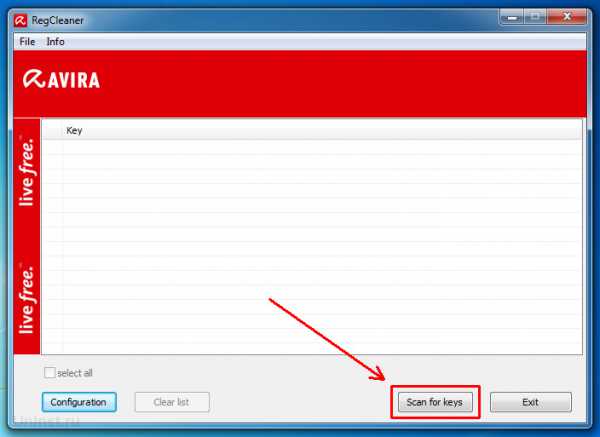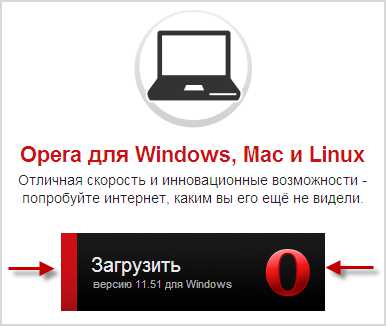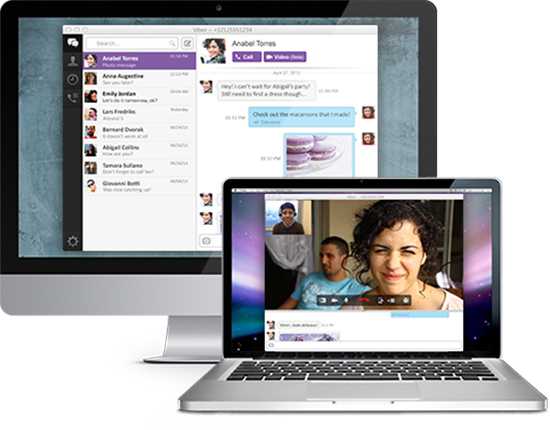Hdd или ssd что лучше для ноутбука
Как выбрать жесткий диск и какой купить для компьютера: hdd или ssd (в чем разница, какой лучше для игр)
Долгое время термин «жесткий диск» в компьютерном мире оставался однозначным и обозначал накопители типа HDD, однако в настоящее время под ним понимаются как HDD-, так и SSD-носители. Строго говоря, называть SSD-накопители «жесткими дисками» некорректно, однако в русском языке сложилась практика понимать под этим названием накопители обоих типов. Как выбрать жесткий диск, какой вариант предпочтительнее для домашнего компьютера, в чём заключается разница между SSD и HDD, и какой тип лучше подойдёт для игр — на эти вопросы отвечает нижеследующий материал.
Аббревиатура HDD расшифровывается как hard (magnetic) disk drive, то есть, «накопитель на жестких (магнитных) дисках». Само по себе прилагательное «жесткий» появилось в названии для противопоставления этих устройств дискетам, которые нередко назывались «floppy», то есть гибкими дисками. HDD является электромеханическим устройством: конструкция включает в себя непрерывно вращающиеся металлические диски с магнитным слоем, двигающуюся считывающую головку и электронный контроллер. Это один из наиболее старых типов носителей — данный факт позволяет производителям максимально удешевить производство HDD без потери качества товара.
Тем не менее, «классические» жесткие диски обладают рядом недостатков:
- Скорость работы имеет ограничения, обусловленные объективными физическими свойствами.
- Жесткие диски, в силу их конструкции, чрезвычайно уязвимы к физическим воздействиям: толчкам, ударам, вибрациям. Даже неверное ориентирование накопителя в системном блоке компьютера может значительно сократить срок службы носителя. Согласно статистике, именно жесткий диск является наиболее часто выходящим из строя компонентом в современных ПК;
- Материалы, применяемые в конструкции HDD, не позволяют уменьшать габариты устройства без значительного ухудшения прочих характеристик (скорости доступа, объёма). Поэтому самым распространённым форм-фактором жестких дисков, основанных на магнитном эффекте, остаётся 3,5”;
- Конструкция HDD и принцип работы порождают сразу несколько негативных факторов: энергетическую неэффективность, шум, нагрев.
Почему же, несмотря на указанные многочисленные недостатки, HDD до сих пор являются наиболее распространённым видом носителей в стационарных компьютерах?
Популярность обусловлена экономической составляющей: благодаря огромному опыту, накопленному производителями в сфере производства HDD, цена «классических» жестких дисков за гигабайт информации, остаётся одной из самых дешёвых на рынке: например, стоимость HDD объёмом 3000 Гб в среднем равняется стоимости SSD 500 Гб.
Это интересно... Обзор смартфона Nokia Lumia 800
Современная сфера применения HDD — это бюджетные ноутбуки, классические стационарные компьютеры и сервера, требующие хранения больших объёмов данных.

HDD диск значительно подвержен повреждениям, даже при незначительных толчках системного блока
Совет. Вам стоит приобрести HDD, если приоритетным параметром для вас является объём носителя, а не его производительность. Накопители типа HDD хорошо подходят для создания медиатеки: хранилища фильмов, оцифрованной музыки, фотографий в высоком разрешении. Они также могут служить для резервного копирования больших объёмов информации.
Твердотельный накопитель или solid-state drive (SSD) является относительно новой разновидностью стационарных накопителей. Они основаны на совершенно ином принципе работы — в них отсутствуют движущиеся части, а хранение данных обеспечивается за счёт применения микросхем памяти. Благодаря такому подходу, SSD решают ряд проблем, свойственных «классическим» жестким дискам:
- Не издают шума при работе и не нагреваются.
- Менее подвержены повреждениям, возникающим вследствие механических нагрузок.
- Обладают низким энергопотреблением.
- Имеют повышенную производительность.
Именно высокая скорость чтения-записи, недоступная HDD, сыграла ключевую роль в распространении твердотельных накопителей. Повышенная производительность таких носителей значительно ускоряет работу операционной системы, что наиболее критично в ресурсоёмких приложениях, таких как видео-, аудио- и 3D-редакторы или компьютерные игры.
Совет. Вам следует приобрести накопитель типа SSD, если: вы стремитесь максимально повысить производительность вашей системы, вашей задачей является снижение шума и нагрева.
Гибридные накопители (SSHD), как следует из названия, совмещают в своей конструкции элементы как классических накопителей, так и SSD. Принцип работы таких устройств заключается в том, что основная часть информации хранится на магнитном диске, в то время как часто используемая (операционная система, ресурсоемкие приложения) — во флеш-памяти.

SSD диск имеет высокую производительность
Можно сказать, что универсального ответа на вопрос о том, какой тип носителя установить в компьютер, не существует. Однако можно составить ряд типичных вариантов, каждый из которых является наиболее оптимальный для данного типа применения.
Это интересно... Обзор лучших моделей игровых ноутбуков от компании MSI
Следует установить один диск HDD, если:
- вам требуется хранить большое количество информации;
- вы хотите сэкономить;
- вам не критична производительность системы и шум.
Стоит отметить, что установка медленного HDD в конфигурацию, в которой все остальные элементы являются высокопроизводительными, может замедлять работу системы и снижать её потенциал.
Сферы применения: офисный ПК, домашний ПК для интернета и медиатеки.
Следует установить два носителя: SSD и HDD, если:
- вам требуется одновременное хранение большого объёма информации, но без потери производительности, при этом вы готовы потратить дополнительные средства на покупку двух устройств одновременно.
Сферы применения: мощные производительные многофункциональные системы, игровые ПК.

Если необходимо хранение большого количества информации и быстродействие, можно установить оба диска
Следует установить гибридный накопитель, если:
- вам требуется одновременное хранение большого объёма информации, но без потери производительности;
- ваш компьютер имеет лишь один отсек для накопителя (ноутбук или моноблок), что делает невозможным одновременную установку SSD и HDD.
Применение гибридного накопителя является более дешёвым (но, как следствие, ограниченным) вариантом предыдущей конфигурации.
Сферы применения: мощные производительные многофункциональные системы, игровые ПК.
Следует установить один накопитель SSD, если:
- вам требуется снизить шум и нагрев;
- вам требуется высокая скорость работы системы, обеспечивающая быстрый отклик ресурсоёмких приложений (игры, различные редакторы);
- вы готовы потратить дополнительные средства ради достижения максимальной производительности.
Сферы применения: мощные производительные многофункциональные системы, не требующие хранения больших объёмов информации; игровые ПК.
HDD или SSD, что выбрать — видео
viborprost.ru
Стоит ли переходить на SSD, на сколько быстрее он работает. Сравнение SSD и HDD
Доброго времени суток.
Наверное, нет такого пользователя, который не хотел бы сделать работу своего компьютера (или ноутбука) быстрее. И в этом плане все больше и больше пользователей начинают обращать внимание на SSD диски (твердотельные диски) - позволяющие ускорить практически любой компьютер (по крайней мере, так гласит любая реклама, связанная с этим типом дисков).
Довольно часто меня спрашивают о работе ПК с подобными дисками. В этой статье я хочу сделать небольшое сравнение SSD и HDD (жесткий диск) дисков, рассмотреть самые распространенные вопросы, подготовить небольшое резюме о том, стоит ли переходить на SSD и если стоит - то кому.
И так...
Самые распространенные вопросы (и советы) связанные с SSD
1. Хочу купить SSD диск. Какой диск выбрать: марку, объем, скорость и пр.?
По поводу объема... Самые ходовые диски на сегодняшний день - это 60 ГБ, 120 ГБ и 240 ГБ. Покупать диск меньшего объема практически нет смысла, а большего - он стоит значительно дороже. Прежде чем выбирать конкретный объем, рекомендую просто посмотреть: сколько занято место на вашем системном диске (на HDD). Например, если Windows со всеми вашими программами занимает на системном диске "C:\" порядка 50 ГБ - то вам рекомендуется диск на 120 ГБ (не забывайте, что если диск будет загружен "под завязку" - то его скорость работы снизится).
По поводу марки: вообще "угадать" сложно (диск любой марки может проработать долго, а может через пару месяцев "потребовать" замены). Рекомендую выбрать что-нибудь из известных брендов: Kingston, Intel, Silicon Power, OSZ, A-DATA, Samsung.
2. Насколько быстрее станет работать мой компьютер?
Можно привести, конечно, различные цифры из различных программ для тестирования дисков, но лучше привести несколько цифр, которые знакомы каждому пользователю ПК.
Можете себе представить установку Windows за 5-6 минут? (а примерно столько она и занимает при установке на SSD). Для сравнения, установка Windows на HDD диск, в среднем, занимает 20-25 мин.
Так же для сравнения, загрузка Windows 7 (8) - примерно 8-14 сек. на SSD против 20-60 сек. на HDD (цифры усредненные, в большинстве случаев после установки SSD диска Windows начинает загружаться в 3-5 раз быстрее).
3. Правда ли, что SSD диск быстро приходит в негодность?
И да и нет... Дело в том, что количество циклов записи на SSD ограничено (например, 3000-5000 раз). Многие производители (чтобы пользователю было проще понять о чем речь) указывают количество записанных ТБ, после которых диск придет в негодность. Например, средняя цифра для диска в 120 ГБ равна 64 ТБ.
Далее можно скинуть 20-30% от этого числа на "несовершенность технологии" и получиться та цифра, которая и характеризует продолжительность жизни диска: т.е. можно оценить, сколько диск проработает в вашей системе.
Например: ((64 ТБ *1000* 0,8)/5)/365 = 28 лет (где "64*1000" - количество записанной информации, после которой придет в негодность диск, в ГБ; "0,8" - минус 20%; "5" - количество в ГБ, которое вы записываете в день на диск; "365" - дней в году).
Получается, что диск с такими параметрами, при такой загрузке - проработает около 25 лет! 99,9% пользователям хватит даже половины этого срока!
4. Как перенести все свои данные с HDD на SSD?
Ничего сложного в этом нет. Есть специальные программы для этого дела. В общем случае: сначала копируете информацию (можно сразу целый раздел) с HDD, затем устанавливаете SSD - и переносите информацию на него.
Подробно об этом в этой статье: https://pcpro100.info/kak-perenesti-windows-s-hdd-na-ssd/
5. Можно ли подключить SSD диск, чтобы он работал совместно со "старым" HDD?
Можно. И можно даже на ноутбуках. О том, как это сделать, читайте здесь: https://pcpro100.info/2-disks-set-notebook/
6. Стоит ли оптимизировать Windows для работы на SSD диске?
Здесь у разных пользователей - разные мнения. Лично я рекомендую произвести установку "чистой" Windows на SSD диск. При установки Windows автоматически будет сконфигурирована как того требует оборудование.
Что же касается переноса кэша браузеров, файла подкачки и пр. из этой серии - на мой взгляд, нет смысла! Пусть лучше диск работает на нас, чем мы на него... Более подробно об этом в этой статье: https://pcpro100.info/kak-optimize-windows-pod-ssd/
Сравнение SSD и HDD (скорость работы в AS SSD Benchmark)
Обычно скорость работы диска тестируют в какой-нибудь спец. программе. Одна из самых знаменитых для работы с SSD дисками - это AS SSD Benchmark.
AS SSD Benchmark
Сайт разработчика: https://www.alex-is.de/
Позволяет легко и быстро протестировать любой SSD диск (да и HDD тоже). Бесплатная, не нуждается в установке, очень простая и быстрая. В общем, рекомендую для работы.
Обычно при тестирования больше всего внимания обращают на последовательную скорость записи/чтения (галочка напротив пункта Seq - рис. 1). Довольно "средний" по сегодняшним меркам SSD диск (даже ниже среднего*) - показывает хорошую скорость чтения - порядка 300 Мб/с.
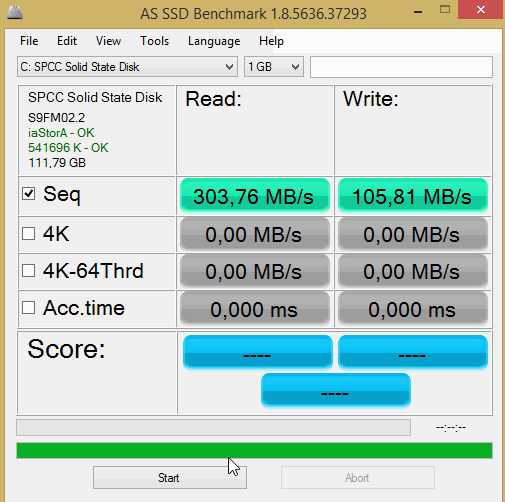
Рис. 1. SSD (SPCC 120 GB) диск в ноутбуке
Для сравнения чуть ниже проведен тест HDD диска на этом же ноутбуке. Как можно заметить (по рис. 2) - его скорость чтения в 5 раз ниже, чем скорость чтения с SSD диска! Благодаря этому и достигается быстрая работа с диском: загрузка ОС за 8-10 сек., установка Windows за 5 мин., "моментальный" запуск приложений.
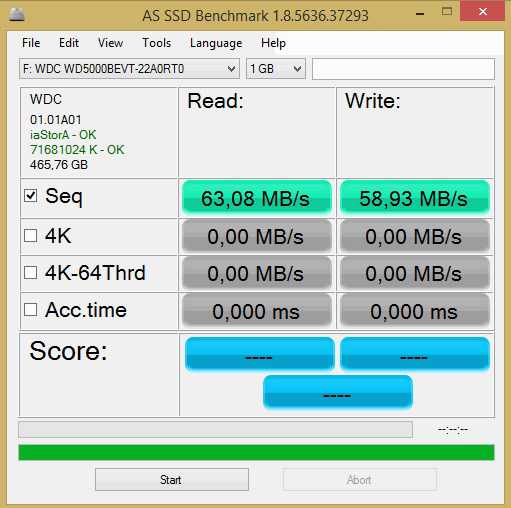
Рис. 3. HDD диск в ноутбуке (Western Digital 2.5 54000)
Небольшое резюме
Когда стоит покупать SSD диск
Если вы хотите ускорить свой компьютер или ноутбук - то установка SSD диска под системный диск - очень кстати. Так же будет полезен такой диск тем, кому надоел треск от жесткого диска (некоторые модели довольно шумные, особенно по ночам 🙂 ). SSD диск бесшумный, не греется (по крайней мере, я ни разу не видел, чтобы мой диск нагрелся более 35 гр. C), так же потребляет меньше энергии (очень актуально для ноутбуков, благодаря этому они могут проработать на 10-20% больше времени), и кроме этого, SSD более устойчив к сотрясениям (опять же актуально для ноутбуков - если случайно стукнете, то вероятность потери информации ниже, чем при использовании HDD диска).
Когда не стоит приобретать SSD диск
Если вы собираетесь использовать SSD диск под файловое хранилище - то от его применения нет смысла. Во-первых, стоимость такого диска весьма существенна, во-вторых, при постоянной записи большого объема информации диск быстро приходит в негодность.
Так же не рекомендовал бы его любителям игр. Дело в том, что многие из них полагают, что SSD диск сможет ускорить их любимую игрушку, которая тормозит. Да, он ее несколько ускорит (особенно, если игрушка часто подгружает данные с диска), но как правило, в играх все упирается в: видеокарту, процессор и оперативную память.
На этом у меня всё, хорошей работы 🙂
Социальные кнопки:
pcpro100.info
Стоит ли покупать SSD диск вместо HDD для компьютера

Сейчас основные отличительные черты быстрого компьютера — это мощный процессор, большой объём оперативной памяти и твердотельный накопитель. Тем не менее, многие пользователи при подборе комплектующих для своего нового компьютера затрудняются в выборе: стоит покупать SSD-диск или всё же взять обычный HDD? Яркий пример из жизни: у одного моего товарища фирма и системный администратор заказал партию компьютеров, заменив классический жесткий диск на твердотельный ССД. Встал вопрос — а правильный ли выбор в данной ситуации сделал сисадмин?!
Да! Выбор сделан правильный и сейчас поясню почему.
Что из себя представляет SSD?!
Если говорить простым и понятным для рядового пользователя языком, то типичный SSD диск является по сути флешкой большого объёма, использующей модули энергонезависимой памяти NAND и подключенной через высокоскоростной интерфейс SATA или PCE-Express.

Вот основные сравнительные характеристики твердотельного накопителя ССД и классического жесткого диска:
| Параметр | SSD (твердотельный накопитель) | HDD (обычный жесткий диск) |
| Энергопотребление / срок службы батареи ноутбука | Меньше энергопотребление — в среднем 2 — 3 Вт. За счёт этого батарея работает минимум на 30 минут дольше | Больше потребляемой мощности, в среднем 6 — 15 Вт, сильнее потребляет заряд батареи |
| Стоимость | Дорого, примерно 0,20 доллара за гигабайт (на основе покупки 1 Тбайт) | Только около $ 0,03 за гигабайт, очень дешево (покупка модели 4 ТБ) |
| Вместимость | Обычно не более 1 ТБ для ноутбуков; 4TB для настольных компьютеров | Обычно около 500 ГБ и 2 ТБ для ноутбуков; 10 ТБ для настольных компьютеров |
| Время загрузки операционной системы | Около 10-13 секунд среднее время загрузки | Среднее время загрузки составляет около 30-40 секунд |
| Шум | Нет движущихся частей и как таковых нет звука | Звуковые щелчки и поворот можно услышать |
| вибрация | Отсутствие вибрации, поскольку нет движущихся частей | Вращение пластин может иногда приводить к вибрации |
| Теплопроизводительность | Более низкая потребляемая мощность и отсутствие движущихся частей, поэтому ССД практически не греется | Жесткий греется ощутимо сильнее из-за движущихся частей и более высокой мощности |
| Интенсивность отказов | Среднее время между частотой отказов 2,0 миллиона часов | Среднее время между частотой отказов 1,5 миллиона часов |
| Скорость копирования файлов / записи | Обычно более 200 МБ / с и до 550 МБ / с для режущих дисков | Диапазон может быть от 50 до 120 МБ / с |
| Шифрование | Полное шифрование диска (FDE) Поддерживается на некоторых моделях | Полное шифрование диска (FDE) Поддерживается на некоторых моделях |
| Скорость открытия файла | До 30% быстрее, чем жесткий диск | Медленнее, чем SSD |
| Воздействие магнитного поля | SSD безопасен от любых эффектов магнетизма | Сильные магниты могут стереть данные |
Если вкратце подвести итог таблицы, то ССД лёгкий, быстрый, с небольшим потреблением, но в то же время дорогой и имеет пока ещё меньший объём за сходную цену.
А есть ли смысл покупать SSD?!
Чтобы дать на это точный ответ, сначала нужно определится что пользователь хочет получить от покупки?!

Объём информации. Особенную актуальность теме придаёт тот факт, что сейчас по цене твердотельного накопителя объёмом 240-260 Гигабайт можно приобрести обычный хард на 2-3 Терабайта. Вот только нужен ли сейчас такой объём для компьютера или ноутбука? Для офисного ПК, где работа идёт в основном с документами и проектами, а всё важное хранится на сетевых диска, Терабайты не нужны в принципе. Там важнее скорость.
Для домашнего использования обычно покупают сразу два устройства: SSD-диск для использования его в качестве системного, и отдельный хард большого объёма для файлохранилища. Вместо последнего сейчас частенько используют съёмные внешние жесткие диски, подключаемые через USB. Особенно этот вариант актуален для ноутбука. А уж если брать в рассчёт, что наступила эпоха облачных хранилищ, то хранить на своём ПК или ноуте такие объёмы информации просто нет смысла.
Скорость работы с данными. Теперь отдельно давайте поговорим о скорости. За счёт использования твердотельного накопителя Ваш ноутбук или компьютер будет за несколько секунд загружать операционную систему, значительно быстрее запускать программы и приложения, сохранение файлов и проектов будет выполняться мгновенно!
SSD для игр. Но не стоит ждать, что использование ССД-драйва заставит игры «летать», как это думают многие начинающие юзеры. От его использования не поднимется количество FPS в игре и качество графики не улучшится. Он на это не способен повлиять абсолютно никоим образом! Сетевые игры тоже не ускорятся, так как там скорость зависит в основном от канала доступа в Интернет. А вот кешированные файлы и данные, хранящиеся локально, будут подгружаться значительно быстрее.

Надёжность. Некоторое время назад твердотельники считались ненадёжными и ходила информация, что они быстро выходят из строя, буквально только-только отработав гарантийный срок. Сейчас ситуация изменилась в лучшую сторону! Сбои SSD-накопителей случаются значительно реже, чем сбои у обычных винчестеров. Но вот характер этих сбоев значительно коварнее ввиду того, что у ССД значительно выше количество неисправимых ошибок и данные в дальнейшем практически нельзя восстановить. Кстати, эти ошибки практически не зависят от количества циклов чтения и записи, которым раньше пугали юзеров. На практике, я пока ещё ни разу не встретил диск, у которого бы закончилось количество циклов. Так что можно считать, что они достаточно надёжные.
Резюме
Итак, если Вы ещё не определились для себя стоит покупать SSD или не стоит, то мой вердикт однозначен — стоит. Эти устройства быстрые и надёжные, а объёма в 240-520 Гбайт в принципе хватит под любые задачи. Да, дороговато, зато и эффект на лицо! За ними будущее. Эпоха обычных винчестеров постепенно проходит и уже не за горами день, когда их просто перестанут изготавливать!
set-os.ru
SSD или HDD - Выбор накопителя для домашнего ПК
| Многие задаются вопросом: что-же лучше? - Новые, сверхбыстрые SSD, или-же проверенные временем, надежные HDD? Можно найти очень много информации по этому поводу, но на данный момент ответ будет однозначный: Для любого современного домашнего компьютера необходимо иметь и то и другое. Независимо от предназначения ПК (для игр, работы с офисными приложениями, или-же для банального серфинга в сети и просмотра видео) - каждый вариант хранилища найдет свою нишу. |
Давайте рассмотрим основные отличия между SSD и HDD, влияющие на их производительность и надежность.
SSD (Solid State Drive) - твердотельный накопитель. Благодаря отсутствию движущихся деталей отличается очень высокой скоростью чтения и записи (для стандарта SATA II, соответствующие средние скорости примерно в 2.5 раза выше, чем у HDD), практически мгновенным откликом (примерно в 100 раз быстрее, чем у среднестатистического HDD), бесшумный, не греется, потребляет мизерное количество электроэнергии, но имеет ограниченный ресурс в плане количества перезаписей ("ограниченный" не значит "маленький" - сейчас производители SSD дают гаррантии на свои девайсы до 5, а иногда и больше лет). При некоторой оптимизации, о которой я напишу в следующей статье, срок жизни можно спокойно продлить до момента морального устаревания данного типа накопителя. Еще одним минусом является более высокая стоимость одного гигабайта памяти (в сравнении с HDD) но это явление временное.
HDD (Hard Disk Drive) - старый добрый жесткий диск. Единственными позитивными (в сравнении с SSD) отличиями, является надежность и цена за 1 гигабайт памяти. Если HDD сделан качественно - он может прослужить Вам более десяти лет. Причем, если SSD, в основном, выходит из строя внезапно (SSD - это микросхема, механический износ деталей здесь невозможен) и информация на нем фактически не подлежит восстановлению, то по поведению HDD можно задолго определить его желание "покинуть этот мир" и скопировать в другое место жизненно необходимые данные. Даже если HDD вышел из строя окончательно - можно воспользоваться услугами сервиса и восстановить практически все данные на диске.Скриншот теста скорости чтения SSD OCZ Vertex2 и современного HDD WD5003ABYX в программе HD Tune:
Исходя из этих отличий, можно сделать следующие выводы:
- SSD используем в качестве накопителя для операционной системы, игр и других больших, ресурсоемких приложений. Именно в этом случае мы реально ощутим колоссальный прирост производительности, который выражается в скорости загрузки больших обьемов данных (Например, у меня после перевода операционной системы с HDD на SSD, время ПОЛНОЙ перезагрузки настроенной, оптимизированной Windows 7 (x64) уменьшилось с 80 сек. до 25 сек.).
- HDD используем для хранения больших обьемов данных (видео, аудио, галереи и т.д.), так-же советую создать отдельный раздел на HDD для установки более легких программ (всевозможные аськи, скайпы, качалки, писалки, смотрелки и т.д.) и браузеров.
Единственный конкурентный вариант для даного тандема - RAID-0 из двух HDD, но его я даже не рассматриваю по следующим причинам: - В любом случае RAID-0 по скоростным характеристикам хуже, чем хороший SSD;
- В плане надежности RAID-0 хуже, чем HDD, хотя и быстрее.
В заключение хотелось бы отметить, что установка SSD в качестве системного накопителя наиболее ощутимо повысит производительность Вашего компьютера (в сравнении с HDD) особенно, если у Вас ограниченный бюджет на апгрейд. В последствии такой модернизации реальный эффект чувствуется практически в каждом аспекте работы ПК, если учитывать, что в большинстве случаев именно низкая скорость чтения и отклика HDD является тем "бутылочным горлышком", которое не дает возможности раскрыть свой потенциал остальному, более производительному оборудованию.
rapidsoft.org